-
怎样查看电脑ip地址
- 2016-08-20 12:08:23 来源:windows10系统之家 作者:爱win10
重做系统win8教程是什么呢?微软Windwos8发布已经有一段时间了,相信有很多人都用上了Windows8系统,也有很多人想知道如何重装电脑Win8系统,今天本文就来教大家如何重做系统win8吧。今天小白就和大家分享下,一起看看吧~
下载完成后,打开Onekey Ghost
提示:有时候打开的时候可能比较慢,稍等一会即可,不行的话可以多打开几次。
在Onekey ghost选择还原分区,在GHO WIM ISO映像路径中选择刚才下载的(工具原料中/下载的那个)Win8系统映像Windows8.GHO,看图吧。

在下方选择还原到C盘(注意:是点击下面的C盘一下,点击之后会变成蓝色的),如图
然后点击确定(有些人说确定点不动,那是因为你没点C盘),看图,图上很清楚。

点击确定后,会出现下图的提示框,询问是否马上重新启动计算机进行还原,点击是

接下来系统就会自动重启,重启后就会出现下图的界面,这就是在重装系统了,你不需要做什么,只要耐心等待上面的进度条走完即可

以上就是小编给你们介绍的重做系统win8教程,重装电脑Win8系统步骤不多,如果你们跟着小编的步骤走的话,相信不到10分钟的时间,你们就能重装电脑Win8系统成功了!有出现这种现象的小伙伴不妨根据小编的方法来解决吧,希望能够对大家有所帮助。
猜您喜欢
- 图解雨木林风windows7 64位旗舰安装教..2017-06-24
- 告诉你电脑如何进入bios的方法..2016-08-18
- 谷歌旗下谷歌翻译平台每天为2亿用户提..2013-05-20
- 系统之家win7纯净安装版系统图文安装..2017-06-07
- 主编教您如何使用win8激活工具..2018-12-05
- 笔记本电脑没声音,小编告诉你修复笔记..2018-04-27
相关推荐
- 深度技术win 8纯净版最新下载.. 2016-12-12
- 雨林木风ghost xp装机版系统最新下载.. 2017-04-27
- 台式机电脑没有密钥怎么激活你知道吗.. 2020-10-14
- windows8.1开始后可默认启动至传统桌.. 2013-05-31
- 系统之家win7纯净安装版最新下载.. 2017-04-14
- 告诉你如何整理桌面 2018-10-31





 系统之家一键重装
系统之家一键重装
 小白重装win10
小白重装win10
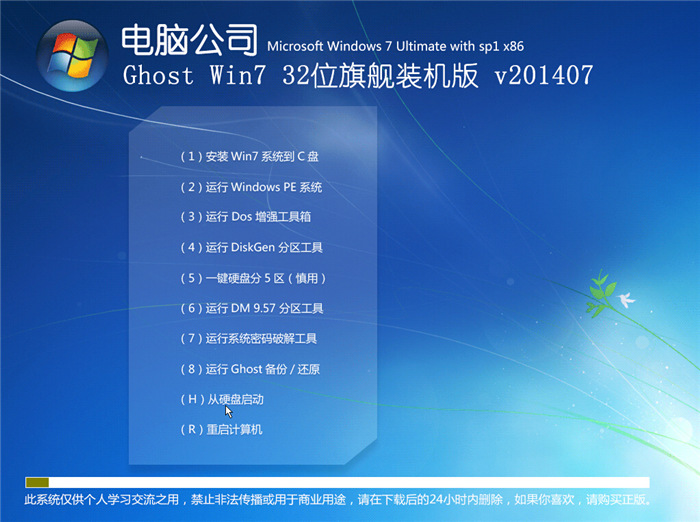 电脑公司_Ghost_Win7 32位7月自动激活2014旗舰装机版
电脑公司_Ghost_Win7 32位7月自动激活2014旗舰装机版 大白菜win8.1 64位 免激活标准装机版v2023.05
大白菜win8.1 64位 免激活标准装机版v2023.05 Video Magic v6简体中文汉化版下载(烈火视频魔法转换工具)
Video Magic v6简体中文汉化版下载(烈火视频魔法转换工具) 雨林木风ghost xp sp3旗舰版系统下载1712
雨林木风ghost xp sp3旗舰版系统下载1712 比特彗星v1.35(比特彗星官方版下载)
比特彗星v1.35(比特彗星官方版下载) Simple HTML To Text Converter V1.2 绿色汉化版(简单的HTML文本转换器)
Simple HTML To Text Converter V1.2 绿色汉化版(简单的HTML文本转换器) XP TCP/IP Re
XP TCP/IP Re 拍拍抢拍助手
拍拍抢拍助手 win7 win10激
win7 win10激 雨林木风win7
雨林木风win7 雨林木风Ghos
雨林木风Ghos 翼游影视浏览
翼游影视浏览 大地系统 gho
大地系统 gho 深度技术Win1
深度技术Win1 深度技术win1
深度技术win1 雨林木风Ghos
雨林木风Ghos Mirillis Act
Mirillis Act 屏幕键盘鼠标
屏幕键盘鼠标 粤公网安备 44130202001061号
粤公网安备 44130202001061号